الإعلانات

تتمثل إحدى أكبر نقاط قوة Android في مدى قابليته للتخصيص. حتى بدون تأصيل جهازك كيفية الجذر الهاتف الروبوت الخاص بك مع SuperOneClick قراءة المزيد أو تثبيت ROM مخصص كيفية البحث عن وتثبيت ROM مخصص لجهاز Android الخاص بكيعد Android قابلاً للتخصيص بشكل كبير ، ولكن للاستفادة بشكل كامل من ذلك ، تحتاج إلى فلاش ROM مخصص. إليك كيفية القيام بذلك. قراءة المزيد ، يمكنك القيام ببعض الأشياء المذهلة لتشكيل هاتفك ليكون بالطريقة التي تريدها. تثبيت قاذفة خارجية مثل نوفا Nova Launcher - أفضل من مشغل Android 4.0 الافتراضيحتى ظهور Ice Cream Sandwich (Android 4.0) ، شعرت واجهة Android بأنها أقل صقلًا إلى حد ما من iOS. ولكن مع Android 4.0 ، قطعت Google استراحة واضحة مع النمط المرئي السابق لنظام Android ، حيث قدمت Holo ... قراءة المزيد يقطع شوطا طويلا ، ولكن يمكنك القيام بأكثر من ذلك بكثير: UCCW، أو Ultimate Custom Widget ، هي أداة تتيح لك وضع ساعات مخصصة ، وعدادات البطارية ، وعدادات الطقس ، وأي شيء آخر على شاشتك الرئيسية. ادعائها بالشهرة هو العدد الهائل من الجلود المقدمة لها على Google Play ، ويتم إضافة المزيد من الأشكال طوال الوقت.
غالبًا ما يكون التخصيص عملية مؤلمة (أو على الأقل مضنية) ، ولكن الشيء الرائع في UCCW هو أنه يجعل الأمر بسيطًا للغاية: فقط قم بتثبيت الجلد ، واطلب من UCCW إظهاره. ولكن قبل أن تذهب من خلال ذلك ، اسمحوا لي أن أشارك بعض لقطات الشاشة لتحفيزك.
ماذا يمكن أن تفعل UCCW
إليك صورة من صفحة Google Play لـ Evangelion NERV UCCW بشرة:
هذه ليست قطعة مجنونة من الفن المفاهيمي ، أو خلفية ثابتة. تتغير الأرقام بالفعل ، وهي تكوين حقيقي يمكنك تثبيته على جهازك الخاص.
أو هنا مثال آخر ، إذا كانت ذوقك أكثر بساطة:
هذه القطعة من التصميم الرائع المميت تسمى Klok ، وهي تكلف المال (حوالي 2 دولار في وقت كتابة هذا التقرير). هذان مثالان فقط ، لكنني سأريكم المزيد بينما أقوم بتوجيهك خلال عملية تثبيت وتكوين UCCW. متحمس حتى الآن؟
الخطوة 1: قم بتثبيت UCCW
هذا بسيط بما فيه الكفاية. انتقل إلى Google Play وتثبيته UCCW:
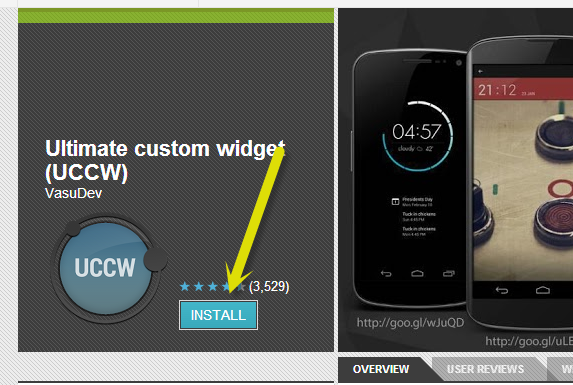
انه مجانا.
الخطوة 2: البحث عن الأشكال التي تعجبك
بمفردها ، لا تفعل UCCW الكثير. يعمل فقط كمضيف للجلود ، لذا فهذه هي الخطوة الثانية. إن أبسط طريقة للقيام بهذه الخطوة هي فقط ابحث في Google Play عن UCCW; سترى صفحات على صفحات النتائج ، والكثير منها جميل للغاية.
طريقة أخرى للعثور على الجلود التي تحبها في مواقع مثل MyColorScreen و deviantArt (إليك أ ابحث عن UCCW على deviantArt). ما عليك سوى تصفح النتائج حتى تجد شيئًا رائعًا وتثبيته.
الخطوة 3: ضعها على شاشتك
يبدأ وضع عنصر واجهة مستخدم UCCW على شاشتك مثل وضع أي عنصر واجهة مستخدم آخر: مع الضغط لفترة طويلة يجب أن ينتج القائمة التالية:

بعد ذلك ، انقر فوق Widgets ، ومرر لأسفل إلى UCCW ، ثم انقر فوق ذلك. يجب أن تحصل على قائمة بها الكثير من الخيارات:
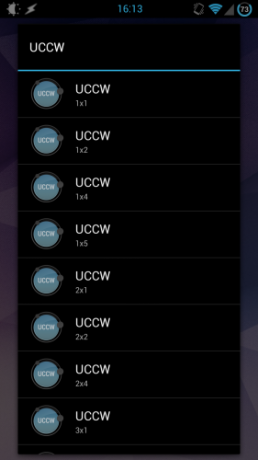
في هذه المرحلة ، لا يهم حقًا حجم الأداة التي ستختارها ، حيث يمكن تغيير حجم الأدوات في معظم قاذفات حديثة على أي حال. بمجرد اختيار الحجم ، ستجد نفسك في قائمة تعرض جميع جلود UCCW التي قمت بتثبيتها حتى الآن:
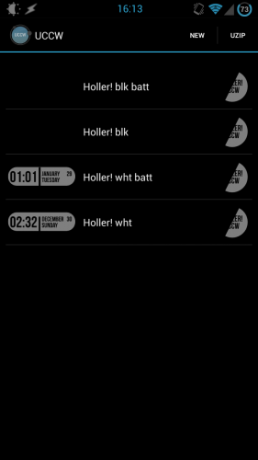
عندما أخذت لقطة الشاشة هذه ، كان لديّ جلد واحد مثبت ، يسمى Holler!. كما ترى أعلاه ، يمكن أن يأتي الجلد معبأ بالعديد من الإعدادات المسبقة المختلفة. صرخة! يأتي باللونين الأسود والأبيض ، مع وبدون مؤشر البطارية. يأتي جلد إيفانجيليون مع المزيد:
![أنشئ الشاشة الرئيسية لأحلامك باستخدام أداة UCCW فائقة التخصيص [Android] uccw 10](/f/a05b135befd887006db42efdbb3e8da7.png)
لقد نقرت على أحد متغيرات هولر وحصلت على هذا:
![أنشئ الشاشة الرئيسية لأحلامك باستخدام أداة UCCW فائقة التخصيص [Android] uccw 05](/f/e0f448a6accab78fd657c656beb46dba.png)
هذا ليس هولر بعد ، لكنه واضح تمامًا. فعلت ما قالته (لمست منطقة القطعة) ومعزوفة:
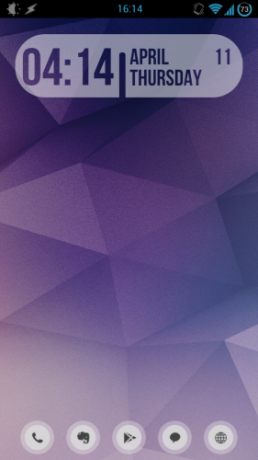
بدت الشاشة جميلة في هذه المرحلة ، لكنني قررت المضي قدمًا وإضافة غلاف عداد البطارية وجلد الطقس:
![قم بإنشاء الشاشة الرئيسية لأحلامك باستخدام أداة UCCW فائقة التخصيص [Android] uccw 11](/f/72d81e83831771dd9f422b5d4dfdeacb.png)
الآن نحن في مكان ما. يسمى جلد البطارية Soft Battery Bar ، بينما يمر جلد الطقس شروط واضحة. رائع بالتأكيد ، ولكن ما يجعله أكثر برودة هو مدى سهولة إعداد كل شيء.
خيارات (أو عدم وجودها)
يمكن أن تقوم الأدوات بتشغيل إجراءات معينة باستخدام النقاط الفعالة (مثل تشغيل Gmail أو تطبيق آخر). إذا لم يتم تحديد نقطة اتصال ، فسيعرض UCCW شاشة خيارات عامة:
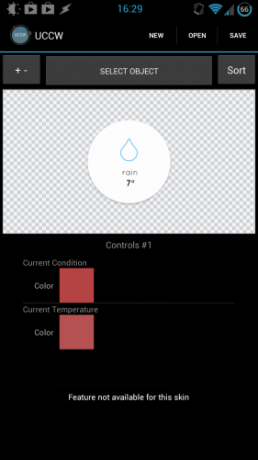
بالنسبة لبعض الأشكال ، مثل Clear Condition ، لا تعمل هذه الشاشة شيئًا. لم يكن لتغيير الألوان أي تأثير على مظهر البشرة ، وأدت معظم العمليات الأخرى إلى ظهور الخطأ الذي تراه في لقطة الشاشة ("الميزة غير متاحة لهذا الجلد"). تحتوي الأشكال الأخرى على خيارات يمكنك تعديلها ، وعادة ما يخبرك منشئوها عنهم في وصف Google Play للبشرة.
الحد الأدنى
إذا كان لديك أي نوع من الاهتمام بتخصيص شاشتك الرئيسية ، فأنت بحاجة إلى لتجربة UCCW الآن. إنه بسيط وممتع للاستخدام ، كما أن اختيار الأشكال المتاحة غنية ومتنامية باستمرار. إنها ظاهرة حقًا. نظرًا لوجود عدد كبير جدًا من الأسطح ، سأكون فضوليًا لسماع معلوماتك المفضلة في التعليقات: لا تتردد في مشاركة الروابط إلى الأسطح على Google Play ، أو لقطات شاشة لشاشتك الرئيسية.


